โดยปกติถ้าเราจะทำวีดีโอ Presentation หรือตัดต่อวีดีโอ เราจะใช้โปรแกรม Sony Vegas หรือ Proshow Gold แต่โปรแกรมที่พูดถึง มีขั้นตอนที่อาจจะยุ่งยากสักนิดนึง สำหรับคนที่ยังไม่เคยใช้หรือมือใหม่หัดทำ อีกทางเลือกหนึ่งของการทำวีดีโอแบบง่ายๆ ที่เด็กๆ ป.2 - ป.3 ก็สามารถทำวีดีโอของตนเองได้ คือใช้โปรแกรมที่มากับ Windows ชื่อโปรแกรม windows movie maker
ตอนนี้เป็นตอนแรกที่จะนำเสนอวิธีการทำวีดีโอแบบง่ายๆ จาก windows movie maker ซึ่งเป็นโปรแกรมที่ใช้งานง่ายๆ เหมาะสำหรับการทำวีดีโอที่ไม่ได้ต้องการ effect อะไรมากมาย ตอนแรกนี้จะเป็นวิธีการทำวีดีโอภาพประกอบเพลง หรือที่เรียกว่า VDO Presentation ซึ่งสามารถนำไปทำได้หลายอย่างแล้วแต่เราต้องการค่ะ เช่น presentationงานแต่งงาน ของขวัญวันเกิด การนำเสนอ หรือในโอกาสพิเศษอื่นๆ ที่ต้องการจะนำภาพมาทำเป็นวีดีโอค่ะ
ตัวอย่างงาน ที่ทำจาก windows Movie Maker
ขั้นตอนแรกก็เปิดโปรแกรมมาก่อนเลยค่ะ โดยไปที่ Start > All Programs แล้วหาโปรแกรมนี้ให้เจอค่ะ สัญลักษณ์ของโปรแกรมเป็นแบบในภาพ

เมื่อเปิดเข้ามาในโปรแกรม หน้าตาของโปรแกรมจะเป็นดังภาพ
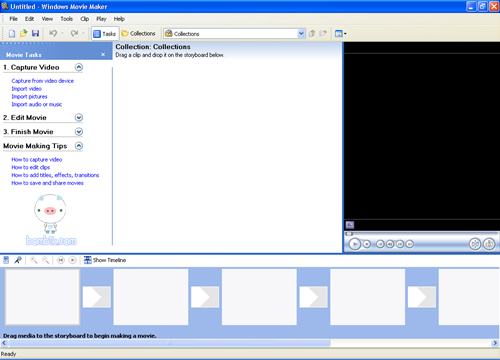
ส่วนต่างๆ ของโปรแกรม
- Movie Task เป็นแถบงาน ที่มีตำสั่งต่างๆ สำหรับการทำ VDO ให้เราเลือกใช้
- Collection จะเป็นที่เก็บภาพ วีดีโอ เพลง ที่เรา Import เข้ามา
- Preview ส่วนแสดงวีดีโอที่เราได้ทำขึ้น
- Storyboard เป็นส่วนที่แสดงภาพข้อความ วีดีโอ เสียง ตามลำดับเวลา สามารถเปลี่ยนเป็นมุมมองแบบ Timeline ได้
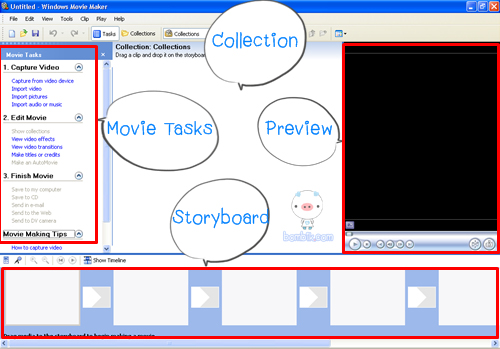
มาดูในราละเอียดส่วนต่างๆ ของ Movie Tasks กันบ้าง มีทั้งหมด 4 ส่วน
- Capture Video เป็นส่วนนำเข้าวีดีโอ รูปภาพ และเสียง
- Edit Movie จะมีคำสั่งเกี่ยวกับการใส่ video effects, video transitionsหรือการเปลี่ยนภาพในวีดีโอ และการใส่ข้อความลงในวีดีโอ
- Finish Movie ส่วนจัดการกับ VDO เมื่อทำเสร็จแล้ว
- Movie Making Trips เป็นคำแนะนำการใช้ต่างๆ

ปุ่มควบคุมการเล่นแสดงตัวอย่างวีดีโอ
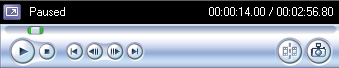
เรามา เริ่มทำวีดีโอกันเลยค่ะ เริ่มจากการนำรูปเข้า โดยไปคลิกที่ Import Picture จากนั้นคลิกเลือกรูป และคลิก Import Note รูปที่นำมาทำวีดีโอ อาจจะเป็นรูปที่มีการ resize หรือลดขนาดแล้ว โดยปกติในวีดีโอที่ทำจะมีขนาด 640x480 ดังนั้นภาพที่มาทำไม่ควรเล็กหรือใหญ่เกินไป หากใหญ่จะทำให้วีดีโอที่ทำเสร็จมีขนาดใหญ่มาก หากรูปเล็กเกินไปจะทำให้ไม่ชัด จะใช้รูปขนาดเท่ากันกับวีดีโอเลยก็ได้คือ 640x480
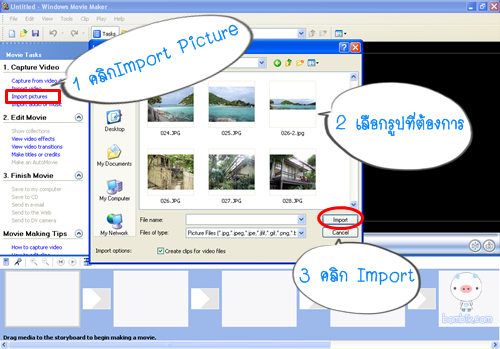
รูปที่เราเลือกก็จะมาอยู่ใน Collection ลากรูปที่ต้องการมาใส่ใน Storyboard ตามลำดับรูปที่ต้องการให้แสดง
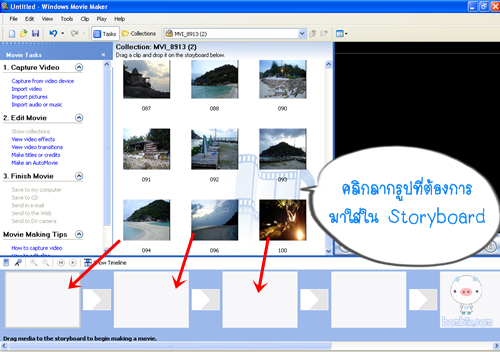
หากต้องการใส่ video effect ให้คลิกที่ view video effect note video effect การเปล่ยนแปลงในลักษณะต่างๆ ของรูปนั้นๆ ตาม effect ที่เราเลือก เช่น จากสีกลายเป็นขาวดำ หรือจากชัดกลายเป็นเบลอ แต่โดยปกติถ้าไม่ต้องการ effect ใดเป็นพิเศษก็จะไม่ใส่
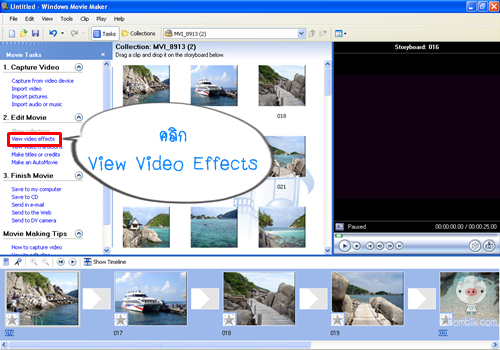
เลือก Effect ที่ต้องการใส่แล้วลากลงไปใส่ไว้ในรูปของเรา ดาวจะกลายเป็นสีน้ำเงินแสดงว่ารูปนั้นมีการใส่ video effect หากต้องการเอา effect ออก ให้คลิกที่รูปดาวในรูปนั้น 1 ครั้งแล้วกด Delete
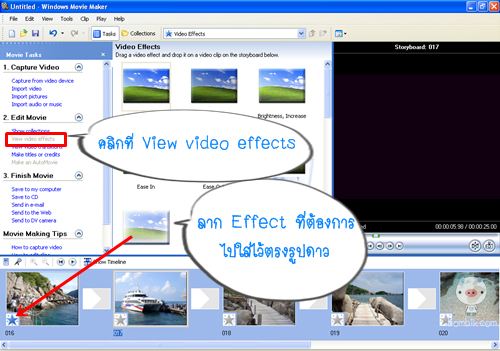
ใส่ Transition คือ Effect ในระหว่างที่จะเปลี่ยนจากรูปหนึ่งสู่อีกรูปหนึ่ง หากต้องการใส่ คลิกที่ View video transition
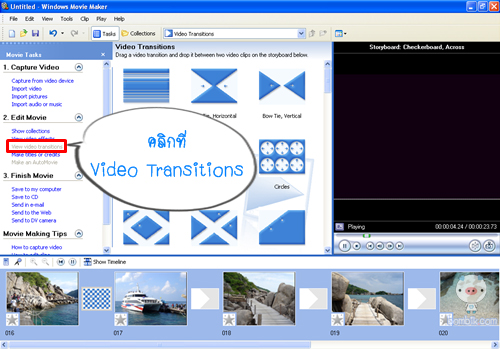
จากนั้นเลือก Transition แล้วลากลงไปใส่ในช่องที่อยู่ระหว่างรูป จะลองกด Play ดูผลก่อนก็ได้
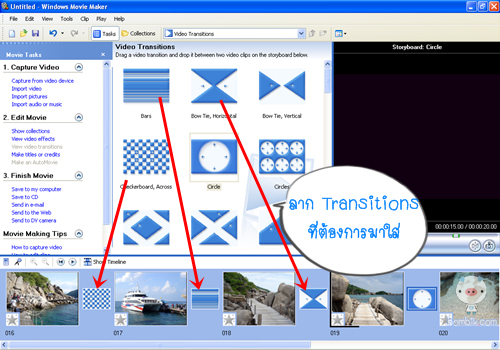
จากนั้นหากต้องการใส่เสียงเพลง เสียงดนตรี คลิกที่ Import audio or music และเลือกเพลงที่ต้องการ คลิกที่ Import
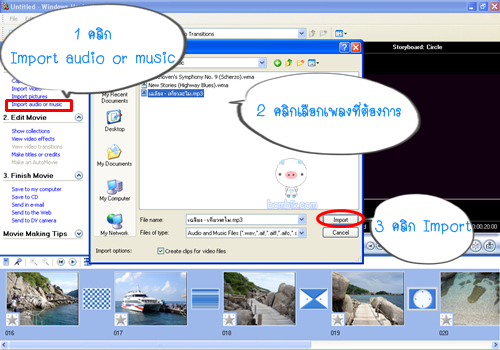
เพลงจะเข้ามาอยู่ใน Collection ลากเพลงลงไปใส่ไว้หน้าสุดของ Storyboard
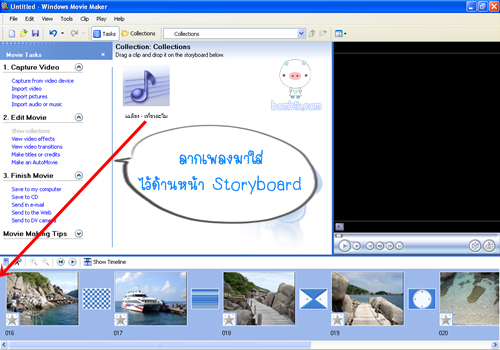
มุมมองจะเปลี่ยนเป็นแบบ Timeline สามารถคลิกให้กลับไปเป็นแบบ Storyboard ได้โดยคลิกที่ Show Storyboard

มาดูแถบเครื่องมือในส่วนของ Story Board กันสักนิด
![]()
ส่วนแรกเป็นส่วนควบคุมเสียง
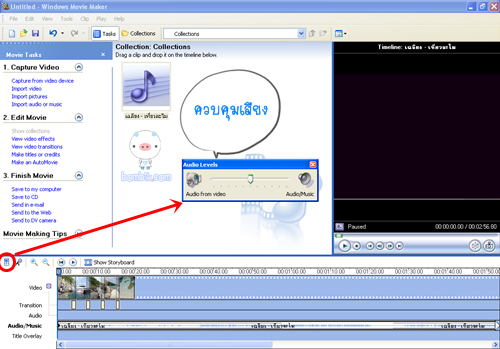
ส่วนที่สองเป็นการจัดการกับไมโครโฟน ในกรณีที่มีการต่อไมโครโฟน
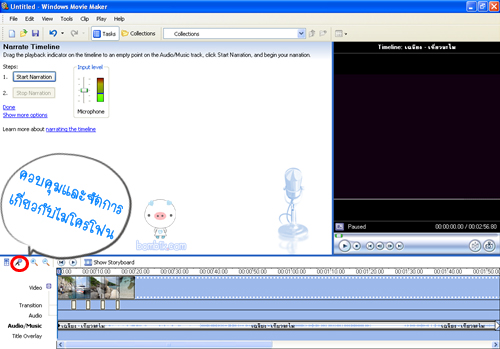
ส่วนนี้เครื่องหมาย + และ - เป็นการเพิ่มและลดขนาดของมุมมองใน Timeline
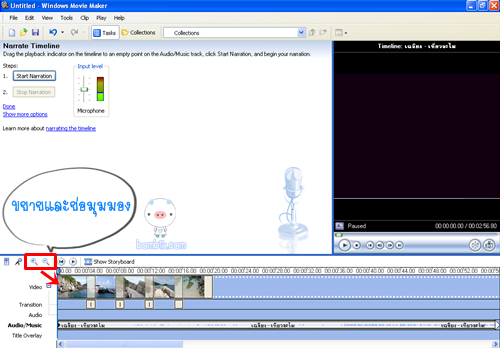
เมื่อใส่เสียงเรียบร้อยแล้ว เรามาใส่ข้อความให้กับวีดีโอกัน บ้าง คลิกที่ Make titles or cradits
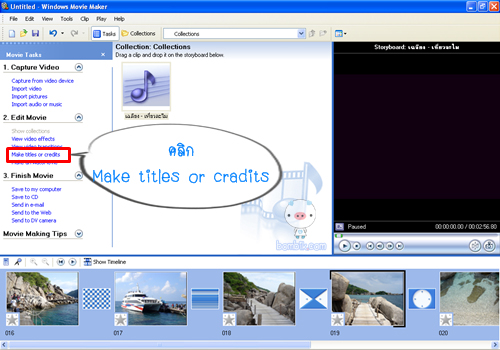
ในส่วนของ Make titles or cradits จะมีให้เลือกคือ
- title at the beginning ใส่ตอนเริ่มวีดีโอ
- title before the selected clip ใส่ก่อนหน้ารูปที่เลือก
- title on the selected clip ใส่บนรูปที่เลือก
- title after the selected clip ใส่หลังรูปที่เลือก
- cradits at the end ใส่ Cradit ตอนจบวีดีโอ
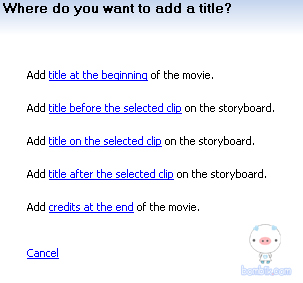
เรามาเพิ่มตอนก่อนจะเริ่มวีดีโอกัน คลิกที่ title at the beginning
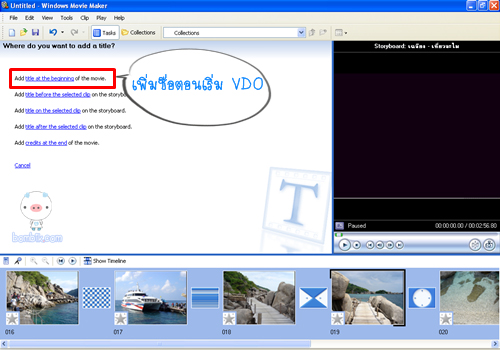
พิมพ์ข้อความที่ต้องการ จากนั้นคลิกที่ Change the title nimation
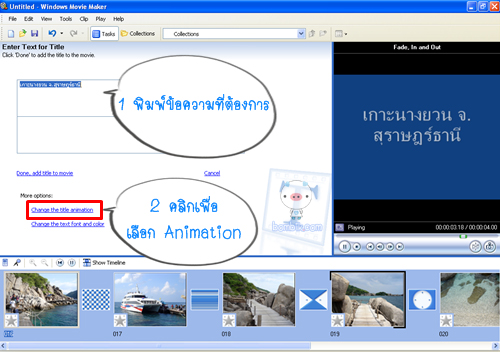
คลิกเลือกแบบที่ต้องการ จะแสดงตัวอย่างให้ดูด้านข้าง จากนั้นหากต้องการเปลี่ยนสีและแบบอักษรคลิกที่ Change title text font and color
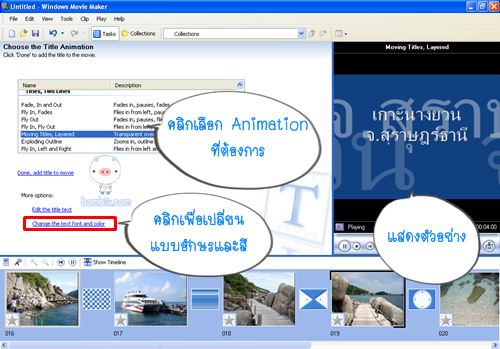
ตั้งค่าต่างๆ ตามต้องการ
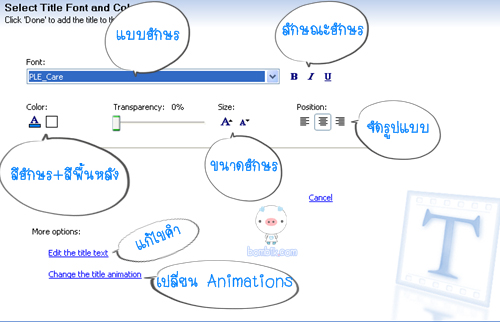
เมื่อเสร็จแล้วคลิกที่ Done, add title to movie
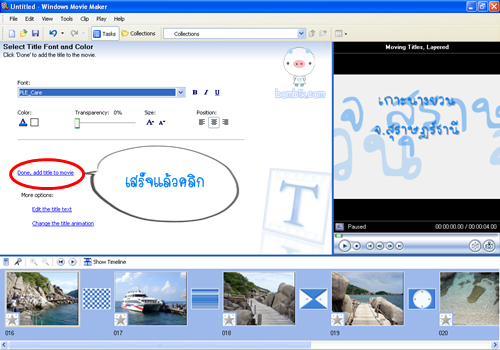
ข้อความจะขึ้นมาอันแรกสุด หากต้องการแก้ไขให้ดับเบิ้ลคลิกที่คลิปนั้น เพื่อที่จะเข้าไปแก้ไข
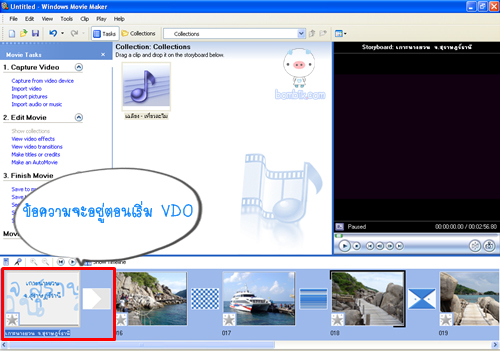
จากนั้นเราลองมาใส่ข้อความบนรูปภาพกันบ้าง คลิกเลือกรูปภาพที่เราจะใส่ข้อความก่อน หลังจากนั้นให้คลิกที่ title on the selected clip
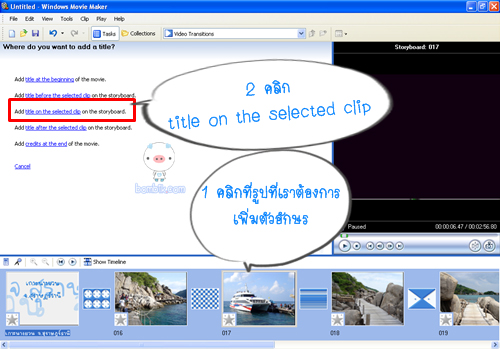
พิมพ์ข้อความ จะแสดงข้อความให้ดูด้านข้าง
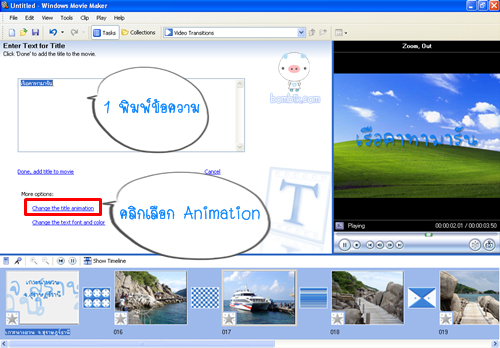
เลือก Animation ที่ต้องการ เสร็จแล้วคลิกที่ Done, add title to movie
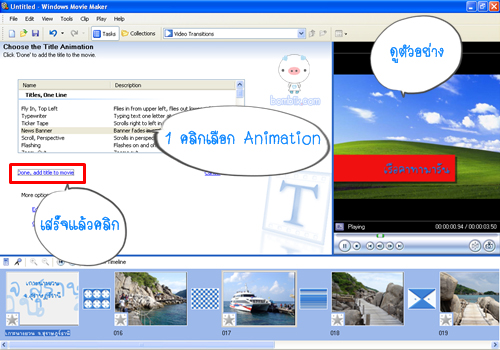
ใน Timeline จแสดงข้อความตรงกับรูปภาพนั้น สามารถที่จะจับเลื่อนได้

จากนั้นเมื่อเสร็จสิ้นการทำวีดีโอแล้วบันทึกงานตามปกติ ไฟล์ที่ได้จะเป็นนามสกุล .MSWMM และการแปลงไฟล์เป็นไฟล์วีดีโอ ให้คลิกที่ Save to my computer
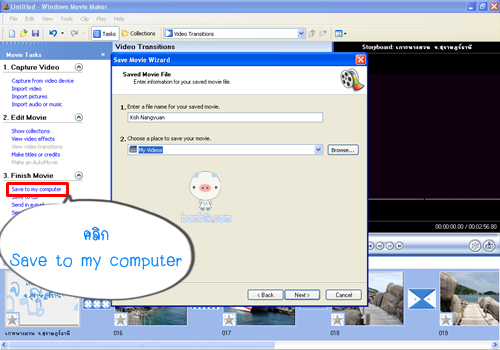
ตั้งชื่อและเลือกที่เก็บวีดีโอ จากนั้นคลิก Next

เลือกคุณภาพของวีดีโอ หากต้องการตัวเลือกอื่นๆ เพิ่มเติมคลิกที่ Shoe more choices
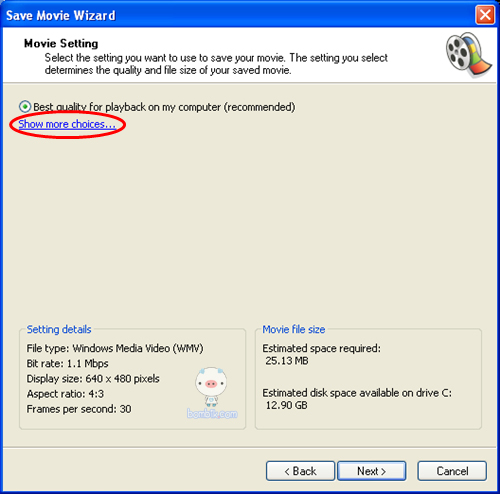
จะมีตัวเลือกให้เลือกเพิ่มเติม ซึ่งจะเลือกเป็นแบบกำหนดขนาดที่แน่นอนก็ได้โดยเลือกแบบ fit size หรือตัวเลือกอื่นๆ เสร็จแล้้วคลิก Next
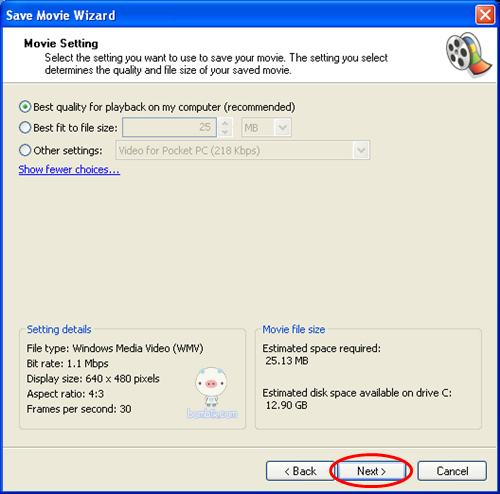
จะทำการ Save รอสักครู่
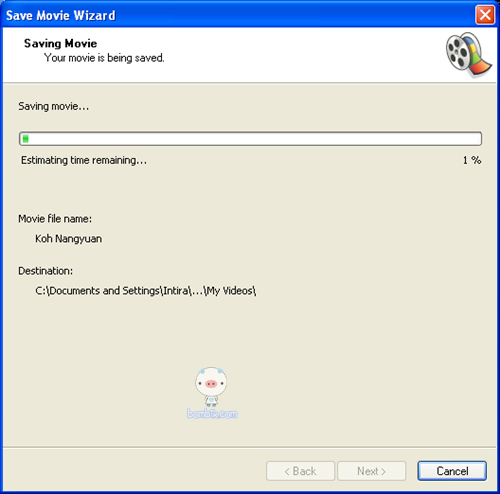
เสร้จแล้วคลิกที่ Finish เป็นอันเสร็จ หากไม่ต้องการให้เล่นวีดีโอ ให้เอาเครื่องหมายถูกที่ Play movie when I click Finish. ออก
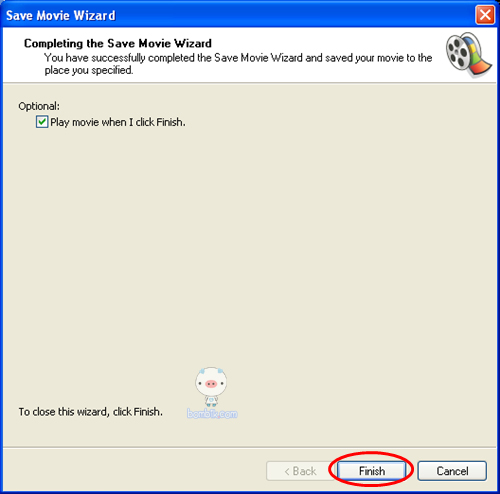
ไฟล์วีดีโอที่ได้จะเป็นนามสกุล .wmv
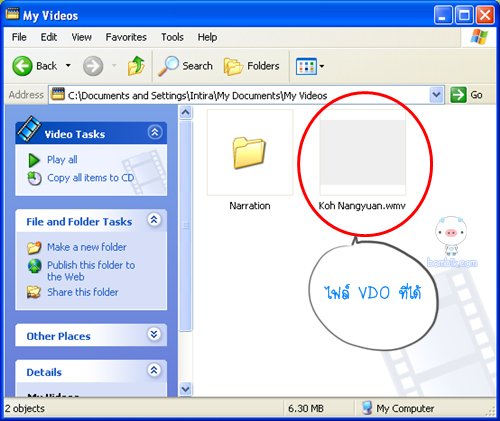
ลองเปิดเล่นดู หรือหากต้องการนำมาใช้ใส่ Blog ต่างๆ หรือให้เพื่อนคนอื่นๆ ได้ชมก็อาจจะเอา Upload ไว้ในเว็บต่างๆ ที่รับฝากวีดีโอเช่น YouTube หรือ Google ก็ได้
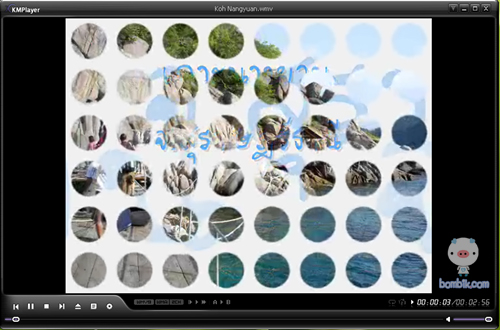
แค่นี้ก็จะได้วีดีโอฝีมือตัวเองไว้ใช้งานค่ะ ง่ายมากๆ เลย ^_^ ความสวยงามก็แล้วแต่ว่าแต่ละคนมีความคิดสร้างสรรค์อย่างไร ลองทำให้ดูเพื่อเป็นแนวทางค่ะ
ตอนต่อๆ ไปจะแนะนำวิธีการอื่นๆ ในโปรแกรม windows movie maker นี้นะคะ
ขอบคุณที่เข้ามาเยี่ยมชม Blog ของ bombik ค่ะ





